A DVR-ek (és a hozzájuk tartozó havi díjak) évek óta lehetővé tették, hogy a menetrend szerint, és nem a hálózatokon keresztül nézze meg a kábel- és műholdas TV-t. A következő logikai lépés - legalábbis véleményem szerint - mindig az volt, hogy hozzáadjuk azt a képességet, hogy a tartalmat egy számítógépre vagy mobileszközre máshol is meg lehessen nézni.
Nos, a kábelszolgáltatók még nem teljesítették ezt a kívánságot, de a vállalatok, mint a Slingbox és a SimpleTV, megoldották ezt a megoldást, és lehetőséget adtak az élő TV közvetítésére .
Ha azonban azt szeretné, hogy a TV-műsorokat és filmeket videofájlokként mentse, és azokat bárhová vigye át, nézze meg a Hauppauge HD személyi videofelvevőjét (HD PVR).
Bár ez a modul új lehet az Ön számára, a játékosok és a videofilmek sok éven át használják, és élő TV-t rögzítenek más asztali számítógépekre és mobil eszközökre történő átvitelre. És miután megvan az alapjaink, akkor még a HD PVR-t is használhatja a VHS szalagok digitalizálására, az Xbox vagy a PS3 játékrekordok rögzítésére, vagy a légi felvételek rögzítésére.
Ez azt jelenti: nincs havi díj, és nem kell aggódnia a glitchy video streaming miatt.
A Hauppauge számos HD PVR modellt kínál, de ebben a bemutatóban ezt a HD PVR-t használjuk, amely 720p / 1080i videót rögzít. A kezdéshez kövesse az alábbi három lépést.

Először is, a felelősség kizárása: a CNET és a CBS Interactive nem ösztönzi vagy nem fogadja el a szerzői jog által védett tartalom illegális másolását vagy terjesztését.

1. lépés: Hardverbeállítás
A kezdéshez valószínűleg egy állandó helyet talál a PVR-hez a médiaszekrényben. Sok videó kábel van csatlakoztatva, és a csatlakoztatás / leválasztás minden alkalommal, amikor TV-t kíván rögzíteni, problémamentes lenne.
- Csatlakoztassa a HD PVR-t egy aljzathoz
- Csatlakoztassa a komponens video- és audiokábeleket a kábel doboz video kimenet részéről a Hauppauge HD PVR Video-in részéhez.
- Végül csatlakoztassa az USB kábelt a számítógéphez.
A folytatás előtt telepítse a HD PVR Windows illesztőprogramot és a Total Media Extreme felvételi programot, amely megtalálható a mellékelt CD-n. Vegye figyelembe, hogy ez a szoftver csak a Windows rendszerrel kompatibilis. Ha Mac számítógépen tartózkodik, további szoftvereket kell vásárolnia itt.
2. lépés: A felvételi szoftver beállítása
A telepített Total Media Extreme és az összes megfelelő kábel csatlakoztatva van, és készen áll az élő TV felvételére. Az összes felvétel a Total Media Extreme programban történik, és a fájlok az Ön által kiválasztott asztali helyre mentésre kerülnek.
Indítsa el a Total Media Extreme programot, és kattintson a "TV felvétele" gombra. A legtöbb esetben a TV-hírcsatornája azonnal megjelenik a videó előnézeti mezőben. De a felvétel megkezdése előtt a bal oldali sávban módosítsa ezeket a beállításokat.
- Videó bemenet: YPrPb
- Hangbemenet: S / PDIF
- PC Audio mód: 2 csatornás sztereó
- Formátum beállítások. Kattintson erre, és nézze meg a bitsebesség-csúszkát. Ez meghatározza a felvételek minőségét. Az alacsony bitsebesség alacsonyabb fájlméretű fuzzer videót eredményez, és a magas bitsebesség nagy fájlméretű, nagy defenzív videót eredményez. Egy jó középső rész 7Mbps; tiszta képminőséget kapsz anélkül, hogy túl sok tárhelyet tudna megragadni.
- Felvételi formátum. Három lehetősége van: MTS, TS vagy MP4. Ha a felvételt Blu-ray-re tervezi, válassza a TS-t. Ellenkező esetben válassza az MP4 lehetőséget.
3. lépés: Indítsa el a felvételt
Whew, szinte ott vagy! A jó hír az, hogy ha már az összes hardver- és szoftverösszetevő konfigurálása megtörténik, akkor ritkán kell rájuk csavarodnia. Most itt az ideje, hogy felvegyünk néhány élő TV-t.
A Total Media Extreme alján egy "Save to ..." nevű mezőt láthat. Ezzel határozhatja meg, hogy hol tárolja a végleges renderelt videót. Mindezek felett megjelenik a Capture gomb és a "Capture duration". Ha csak meghatározott időtartamra szeretne felvételt készíteni, írja be azt a mezőbe, amely a következő formátumban van formázva: HH: MM: SS.
Végül nyomja meg a "Capture" gombot a felvétel elindításához.
Miután ezeket az alapokat leállította, fedezze fel a HD PVR fejlett funkcióit, például az ütemezett felvételeket és az égő Blu-sugarakat. További információ a mellékelt gyors telepítési útmutatóban található.
Ha azt tervezi, hogy a felvételi játékot vagy az élő TV-t szokássá teszi, fontolja meg egy külön külső merevlemez megvásárlását. Ezek a felvételek, különösen, ha nagy bitsebességgel vannak konfigurálva, gyorsan elfogyják a merevlemez tárhelyét.



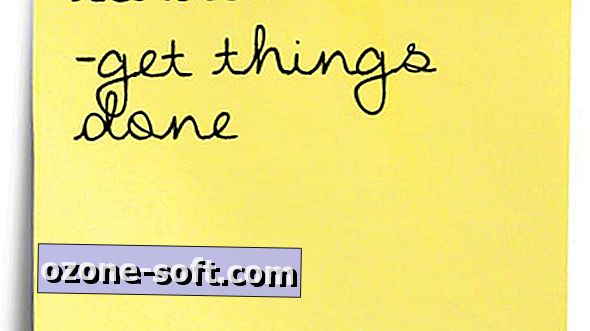





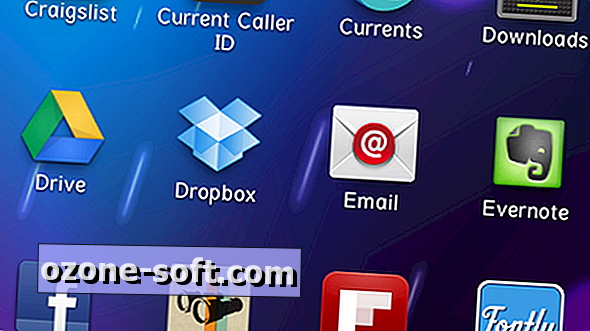



Hagyjuk Meg Véleményét